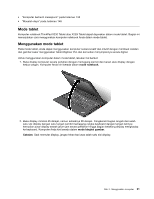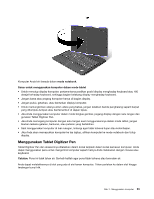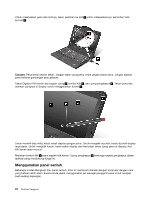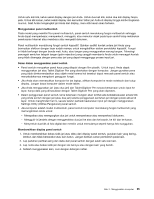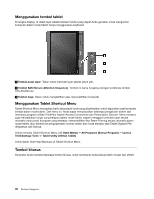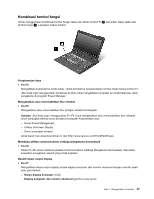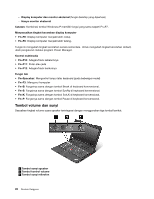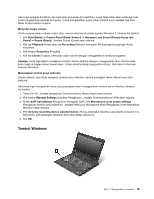Lenovo ThinkPad X230 (Indonesia) User Guide - Page 42
Menggunakan tombol tablet, Menggunakan Tablet Shortcut Menu, Tombol khusus, Untuk detail
 |
View all Lenovo ThinkPad X230 manuals
Add to My Manuals
Save this manual to your list of manuals |
Page 42 highlights
Menggunakan tombol tablet Di rangka display, di dekat layar adalah barisan tombol yang dapat Anda gunakan untuk mengontrol komputer dalam mode tablet, tanpa menggunakan keyboard. 1 Tombol putar layar: Tekan untuk memutar layar searah jarum jam. 2 Tombol SAS (Secure Attention Sequence): Tombol ini sama fungsinya dengan kombinasi tombol Ctrl+Alt+Del key. 3 Tombol daya: Tekan untuk mengaktifkan atau menonaktifkan komputer. Menggunakan Tablet Shortcut Menu Tablet Shortcut Menu merupakan baris alat peranti lunak yang dioptimalkan untuk digunakan saat komputer berada dalam mode tablet. Dari menu ini, Anda dapat menyesuaikan beberapa pengaturan sistem dan membuka program utilitas ThinkPad, seperti Access Connections dan Presentation Director. Menu tersebut juga menyediakan fungsi yang berguna dalam mode tablet, seperti mengganti orientasi layar secara otomatis untuk posisi komputer yang berbeda, menonaktifkan fitur Beam Forming secara otomatis dalam mode tablet, atau kembali ke pengoperasian normal sistem dari mode standby saat Tablet Digitizer Pen dilepaskan dari slotnya. Untuk memulai Tablet Shortcut Menu, klik Start (Mulai) ➙ All Programs (Semua Program) ➙ Lenovo ThinkVantage Tools ➙ Tablet Utility (Utilitas Tablet). Untuk detail, lihat Help (Bantuan) di Tablet Shortcut Menu. Tombol khusus Komputer Anda memiliki beberapa tombol khusus untuk membantu Anda bekerja lebih mudah dan efektif. 26 Panduan Pengguna